启动TestStand时弹出的登录界面,在日常使用中并无大碍,但当项目需要通过LabVIEW调用TestStand序列文件时,这个环节就会破坏程序运行的流畅性。
如何才能跳过这个环节呢,下面请跟随小编一起来学习一下吧!
本文教程:
自动登录TestStand
一、自动登录教程:
1、以管理员身份启动TestStand
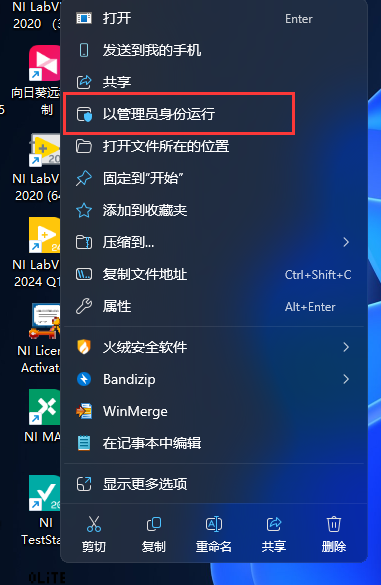
2、选择配置(Configure) >> 工作站选项(Station Options) >> 用户管理器(User Manager),然后选择“ 自动登录Windows系统用户(Automatically Login Windows System User)” 。
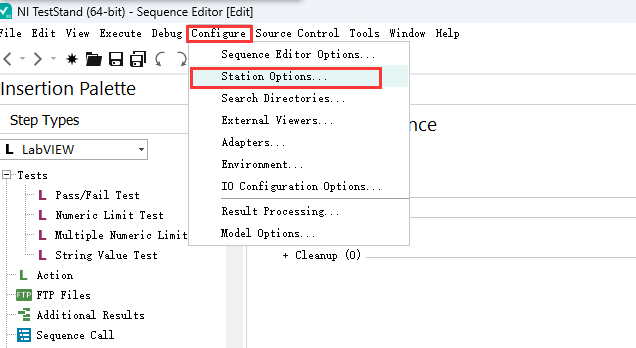
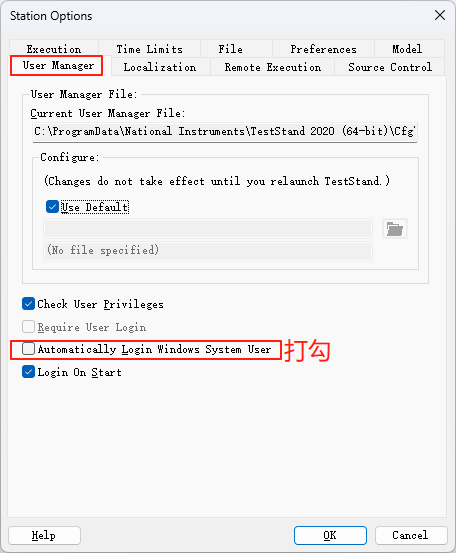
3、选择**查看(View) ? 用户管理器(User Manager) **以显示当前的TestStand用户。
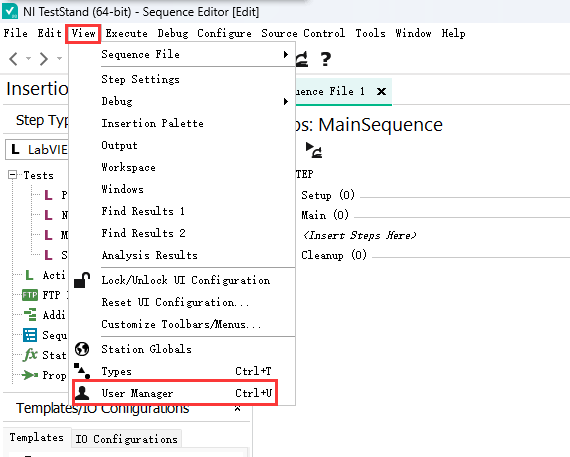
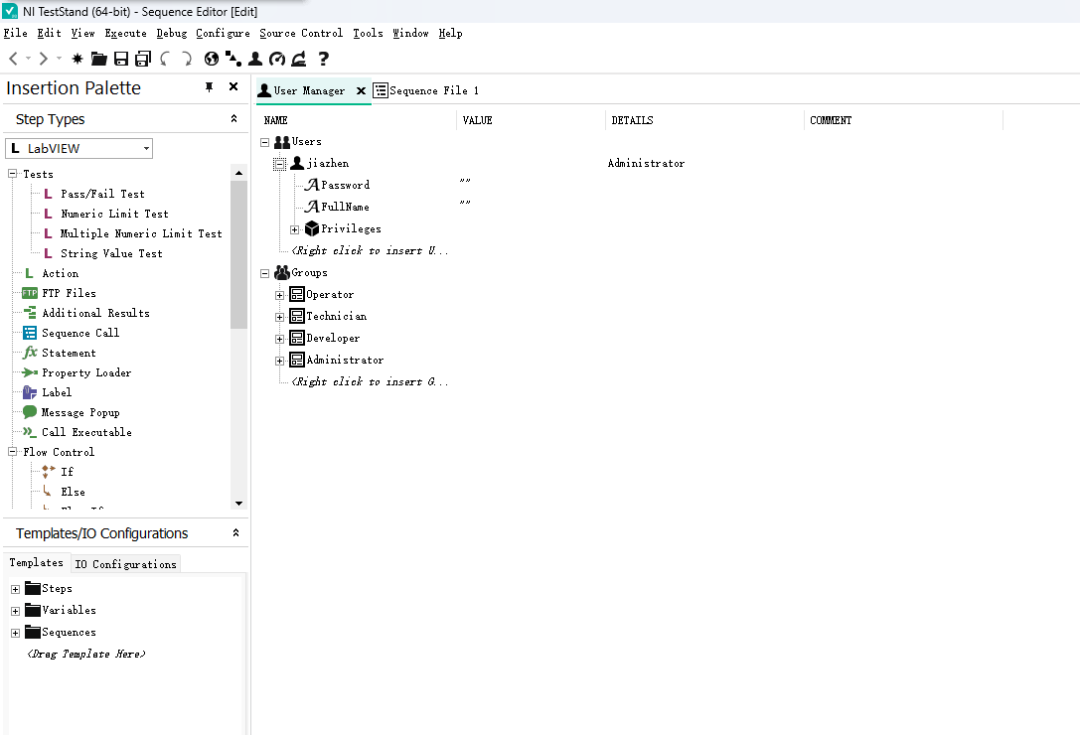
4、使用所需的Windows用户名创建一个新用户。 (请注意,TestStand用户的密码不必与Windows用户的密码相同)
右键Users 选择Insert User然后重点来了,需要建立一个与你自己电脑Windows账户相同的用户名(分两种情况:1、Windows用户名不带空格情况下照常输入即可;2、Windows用户名带空格情况下,比如jiazhen chen则需要在TestStand中将用户名设置为空格前的字符即jiazhen)
设置好用户名之后,右键选择Properties,将Administrator勾上之后保存即可。
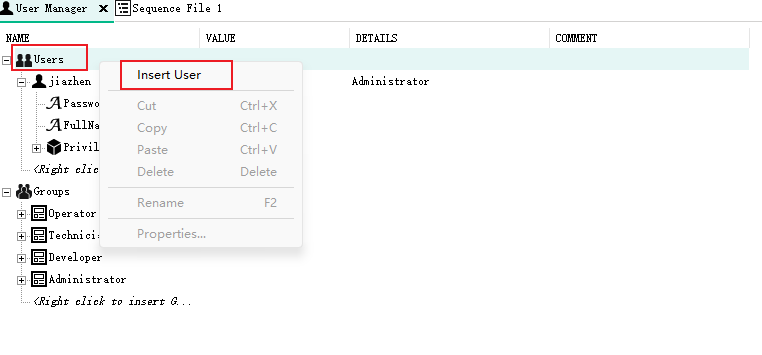
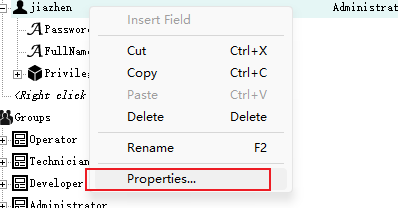
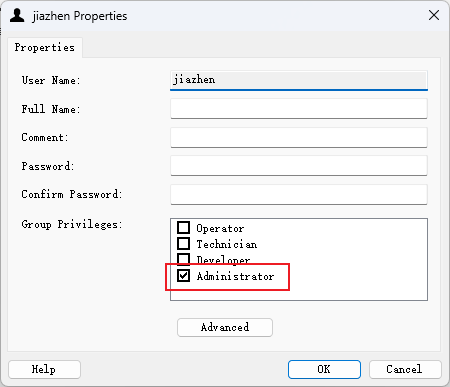
5、当此Windows用户启动TestStand时,TestStand将使用其用户名自动登录,打开TestStand后就不会再出现用户登录界面啦!
以上就是如何自动登录TestStand的所有内容啦,欢迎大家留言讨论,交流分享!
-
LabVIEW
+关注
关注
2004文章
3675浏览量
339398 -
TestStand
+关注
关注
7文章
8浏览量
11413
原文标题:教程 | 如何自动登录TestStand
文章出处:【微信号:华穗科技,微信公众号:华穗科技】欢迎添加关注!文章转载请注明出处。
发布评论请先 登录
基于测试管理环境TestStand的测试系统的应用设计
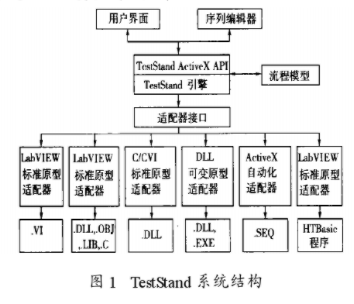
安装多个teststand版本,如何切换?
打开Teststand2016后关闭再打开Teststand2010报错×
TestStand和LabVIEW软件架构
NI TestStand介绍
TestStand如何关闭登录界面的扫码对话框?
全面提升自动化测试,NI TestStand 2012新模块化框架
使用TestStand仿真LabView教程资料分享
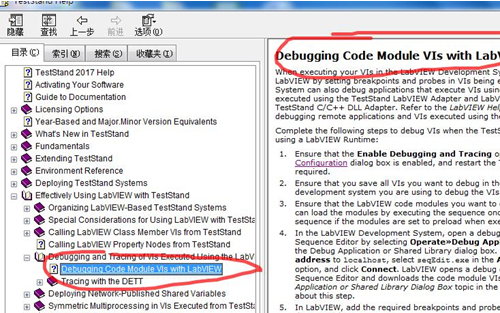
TestStand基础使用方法知识分享
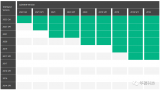





 如何自动登录TestStand
如何自动登录TestStand












评论